Как увеличивать и уменьшать масштаб Discord – TechCult
Разное / / August 30, 2023
Увеличение и уменьшение масштаба может показаться незначительным, но оно может революционизировать ваше взаимодействие с платформой Discord. Вы можете легко настроить размер текста, изображений и смайлов в соответствии со своими визуальными предпочтениями. Делитесь ли вы сложным дизайном или хотите обеспечить четкость чтения, эта статья расскажет вам, как увеличивать и уменьшать масштаб в Discord, чтобы уменьшить или расширить экран.
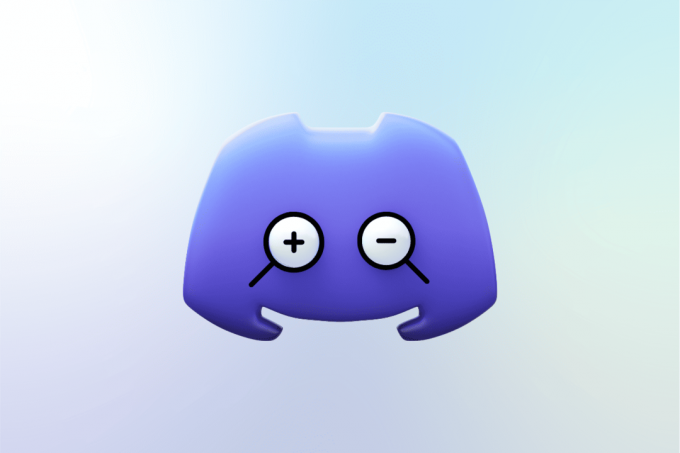
Оглавление
Как увеличивать и уменьшать масштаб Discord
Предположим, вы находитесь в середине увлекательного разговора в Discord и понимаете, что хотите получше рассмотреть изображение или действительно привлекательный смайлик. Именно здесь функция масштабирования Discord становится невероятно полезной.
Несмотря на кажущуюся простоту, эта функция меняет правила игры, предоставляя преимущества, выходящие за рамки простого увеличения или уменьшения текста. Продолжайте читать, чтобы узнать, как можно использовать эту функцию, чтобы сделать взаимодействие более захватывающим.
Быстрый ответ
Шаги по увеличению и уменьшению масштаба веб-приложения Discord:
1. Войдите в свой Дискорд-аккаунт через ваш браузер.
2. Нажмите кнопку трехточечный значок из правого верхнего угла.
3. Использовать значок + или – рядом с опцией «Масштаб», чтобы увеличить или уменьшить масштаб.
Как уменьшить масштаб Discord на рабочем столе?
Если вы хотите видеть больше на своем экране или считаете, что мелкий текст трудно читать, вы можете уменьшить экран в Discord, используя эти три метода:
Способ 1: через настройки Discord
В меню настроек Discord есть функция, позволяющая изменить уровень масштабирования. Вот что вы можете сделать из указанного меню:
1. Открой Приложение Дискорд на вашем компьютере.
Примечание: Убедитесь, что вы вошли в свою учетную запись.
2. Нажать на Значок шестеренки пользовательских настроек в левом нижнем углу рядом с вашим именем пользователя.
3. Под НАСТРОЙКИ ПРИЛОЖЕНИЯ раздел, нажмите на кнопку Появление вариант.
4. Из УРОВЕНЬ ЗУМА раздел, отрегулируйте ползунок влево чтобы уменьшить уровень масштабирования и уменьшить масштаб экрана.

Также читайте: Как увеличить историю Instagram: улучшите свои визуальные эффекты
Способ 2: используйте сочетание клавиш
Вы можете быстро уменьшить масштаб Discord, используя сочетание клавиш. Выполните следующие действия:
1. Открой Дискорд приложение на вашем компьютере.
2. Теперь нажмите кнопку Ctrl + – (тире)ключкомбинация чтобы уменьшить масштаб экрана Discord.
Способ 3: с помощью функции масштабирования в браузере
Использование опции «Масштаб» в вашем браузере позволяет уменьшить масштаб экрана Discord. Для этого выполните следующие действия:
Примечание: Следующие шаги применимы для Гугл Хром, Мозилла Фаерфокс., и Microsoft Край браузеры.
1. Получите доступ к своему Дискорд-аккаунт в вашем браузере.
2. Нажать на трехточечный значок из правого верхнего угла экрана.
3. Сразу после Увеличить раздел, нажмите на кнопку - икона чтобы уменьшить масштаб экрана.
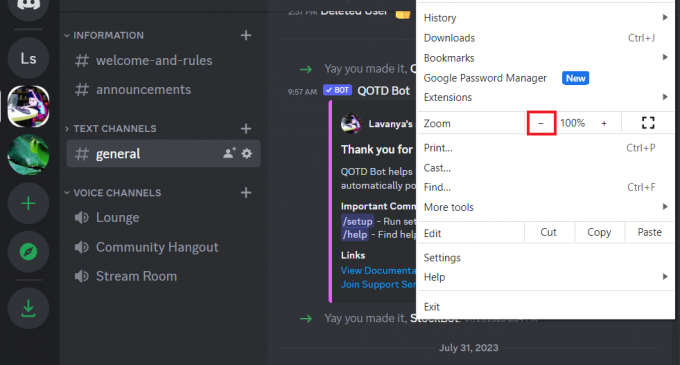
Как уменьшить масштаб в Discord oна Андроиде?
Выполните следующие действия, чтобы уменьшить экран в приложении Discord для Android:
1. Запустите Приложение Дискорд на вашем телефоне.
Примечание: Убедитесь, что вы вошли в свою учетную запись.
2. Нажмите на гамбургерменюикона из верхнего левого угла.
3. Теперь в правом нижнем углу нажмите на значок Профиль икона.
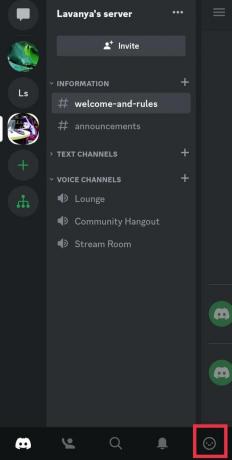
4. Проведите пальцем вниз до НАСТРОЙКИ ПРИЛОЖЕНИЯ раздел и нажмите на Появление.
5. Под УРОВЕНЬ ЗУМА раздел, перетащите ползунок влево чтобы уменьшить масштаб экрана приложения Discord.
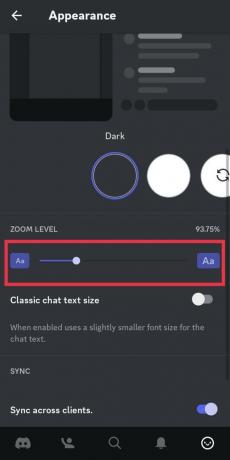
6. После того, как вы отрегулировали уровень масштабирования, нажмите на значок СОХРАНЯТЬ в правом верхнем углу, чтобы подтвердить изменения.
Также читайте: 34 лучших бота для игры в кости для Discord
Как увеличить масштаб Discord на ПК?
Увеличение экрана Discord может увеличить текст и изображения, повышая доступность. Для этого выполните следующие действия.
Способ 1: через настройки Discord
Выполните следующие действия, чтобы увеличить масштаб настроек Discord на вашем компьютере:
1. Доступ к Появление раздел в меню «Настройки» в Discord.
2. Из УРОВЕНЬ ЗУМА раздел, сдвиньте ползунок вправо для увеличения уровня масштабирования и увеличения экрана.
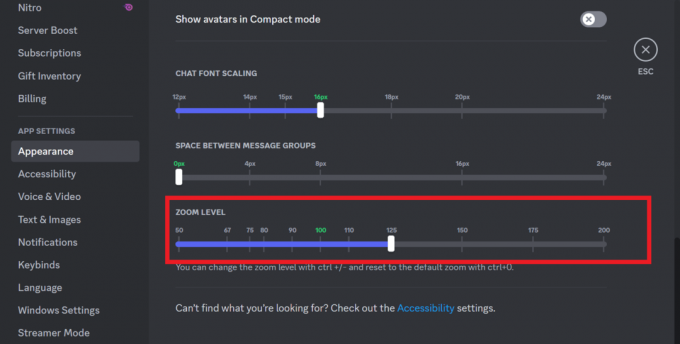
Именно так вы можете увеличить экран в приложении Discord для ПК с Windows.
Способ 2: используйте сочетание клавиш
Горячие клавиши помогите масштабировать экран Discord. Вот как:
1. Открой Дискорд приложение на вашем компьютере.
2. Теперь нажмите кнопку Ctrl + + (Плюс)ключкомбинация чтобы уменьшить масштаб экрана Discord.
Способ 3: с помощью функции масштабирования в браузере
Выполните следующие действия, чтобы увеличить экран приложения Discord при использовании браузера Windows.
1. Перейти к вашей Дискорд-аккаунт в вашем браузере.
2. Нажать на трехточечный значок из правого верхнего угла экрана.
3. Из Увеличить раздел, нажмите на кнопку + значок чтобы увеличить экран Discord в браузере ПК с Windows.
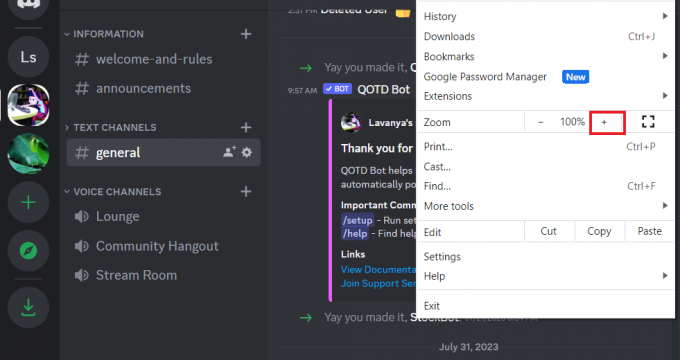
Как увеличить масштаб Discord на мобильном телефоне?
Вот простые шаги, необходимые для увеличения экрана Discord на устройствах Android:
1. Открой Приложение Дискорд на вашем телефоне.
Примечание: Убедитесь, что вы вошли в свою учетную запись.
2. Нажмите на гамбургерменюзначок > Вкладка «Профиль» из нижней панели навигации.
3. Проведите пальцем вниз до НАСТРОЙКИ ПРИЛОЖЕНИЯ раздел и нажмите на Появление.
4. Из УРОВЕНЬ ЗУМА раздел, перетащите ползунок вправо для увеличения экрана приложения.
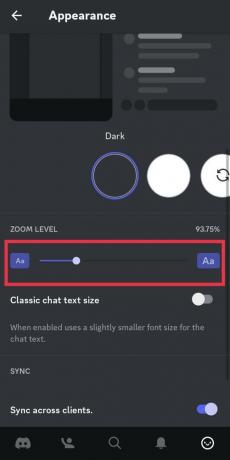
Также читайте: Как увеличить масштаб в Minecraft на Xbox One
После обучения как увеличивать и уменьшать масштаб в Discord, вы можете сосредоточиться на мельчайших деталях или просмотреть весь чат с высоты птичьего полета. Если у вас есть какие-либо другие вопросы или вам нужна дополнительная помощь, не стесняйтесь оставлять их в разделе комментариев ниже. Оставайтесь с нами, чтобы увидеть больше познавательных статей!
Пит — старший штатный писатель TechCult. Пит любит все, что связано с технологиями, а также в глубине души является заядлым мастером-самоделкой. У него десятилетний опыт написания инструкций, функций и технологических руководств в Интернете.



